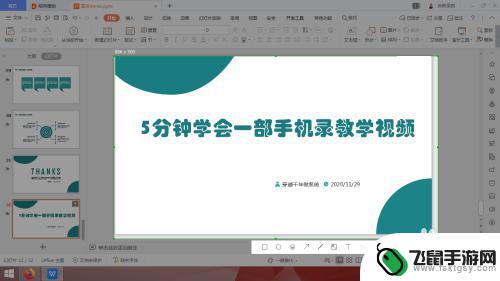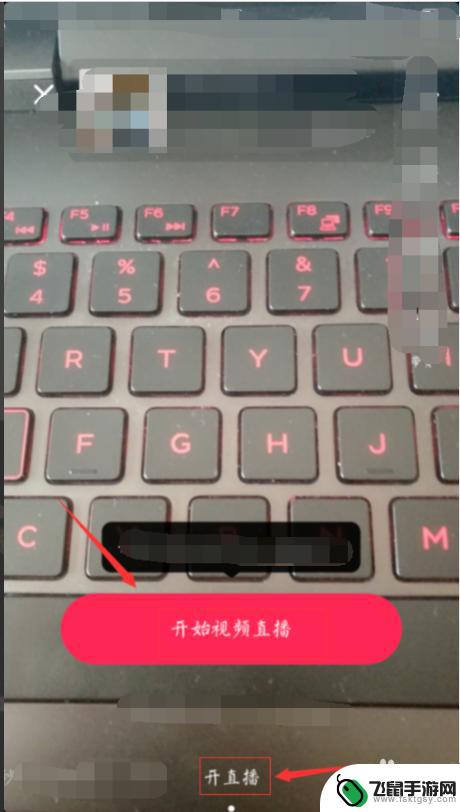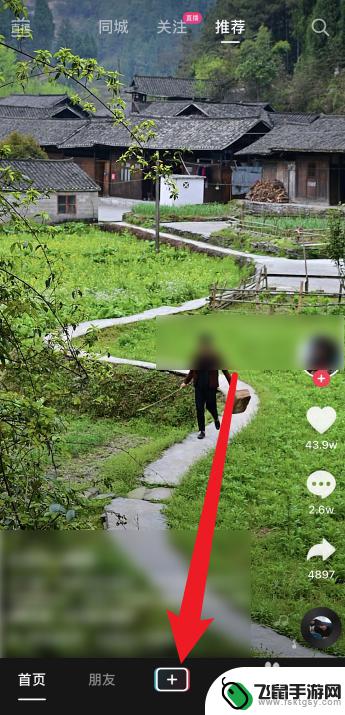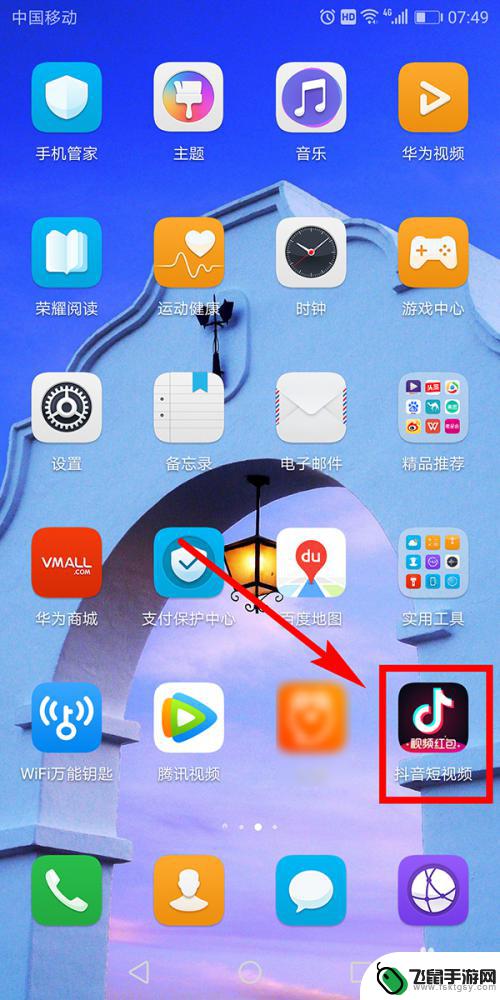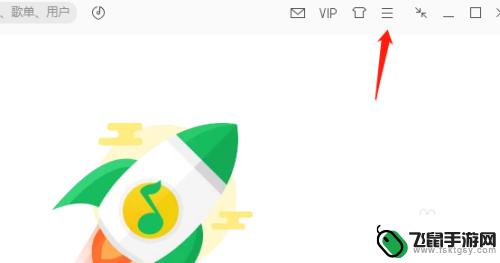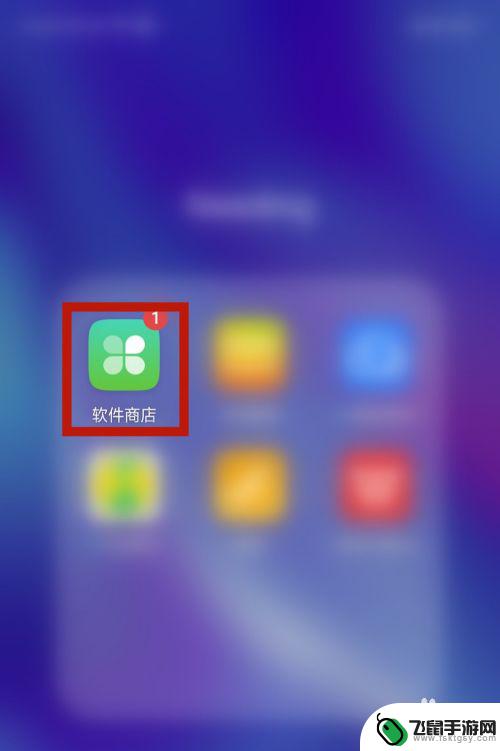抖音手机如何拍摄带字 抖音视频文字添加教程
在如今火爆的短视频平台上,抖音作为一款备受欢迎的应用,吸引了大量用户的关注和参与,在制作抖音视频时,如何让视频更加吸引人的注意呢?除了内容本身的创意和精彩外,添加一些带字的文字也是一种不错的选择。通过在视频中添加文字,可以更好地传达信息,引起观众的共鸣和关注。如何在抖音视频中添加带字文字呢?让我们一起来看看抖音手机如何拍摄带字的视频,以及文字添加的教程。
抖音视频文字添加教程
操作方法:
1.首先,是正常的拍摄抖音的环节,点击中间红色的按钮开始拍摄抖音。或者第二种方法就是上传视频作为抖音素材。
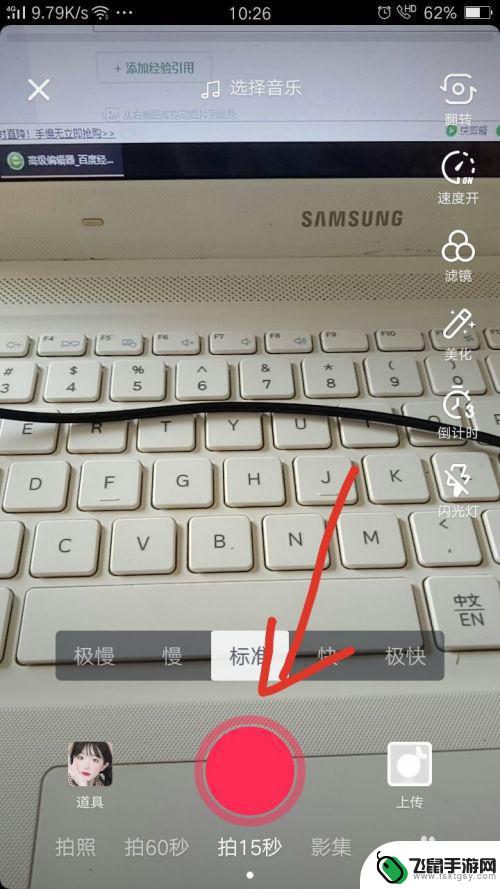
2.视频拍摄完成之后,点击下一步,等待加载。

3.加载完成之后,视频下方出现文字选项,如下图,就是一个大写的字母“A”,点击他就能在抖音里添加文字。
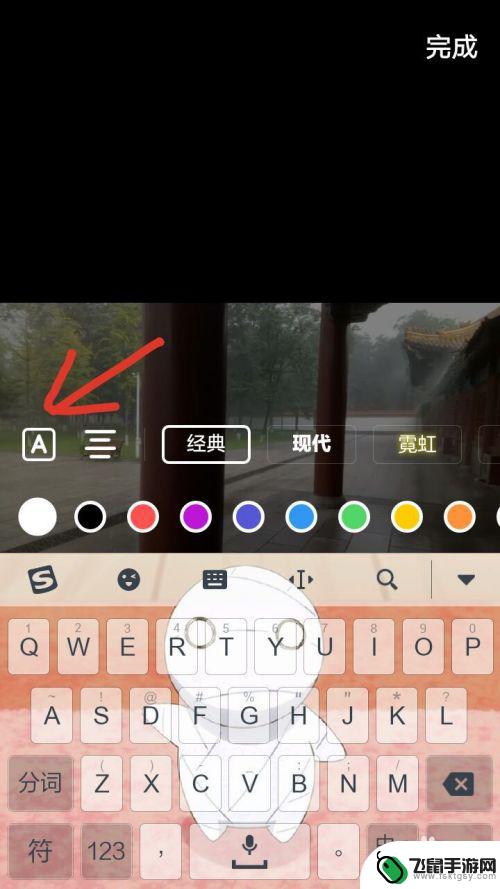
4.接着用键盘输入文字内容。输入你想要输入的文字内容。
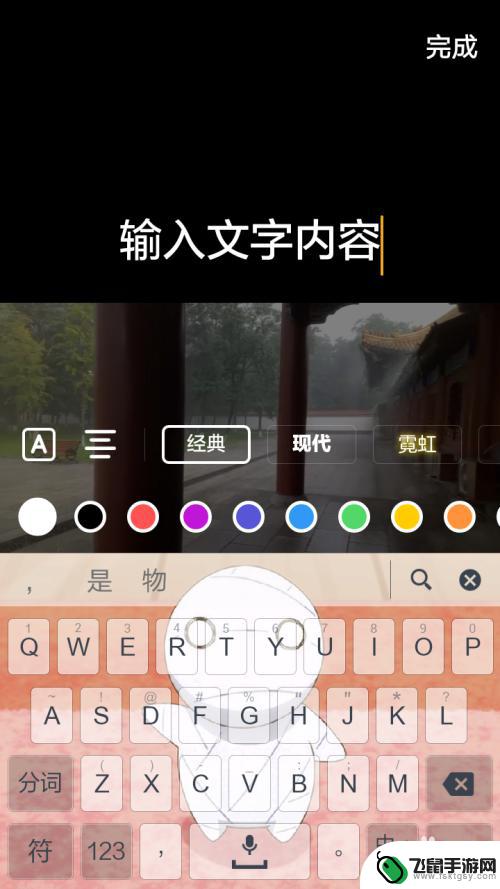
5.输入完文字内容之后,可以根据下方的颜色选择文字颜色。如下图两张图所示。
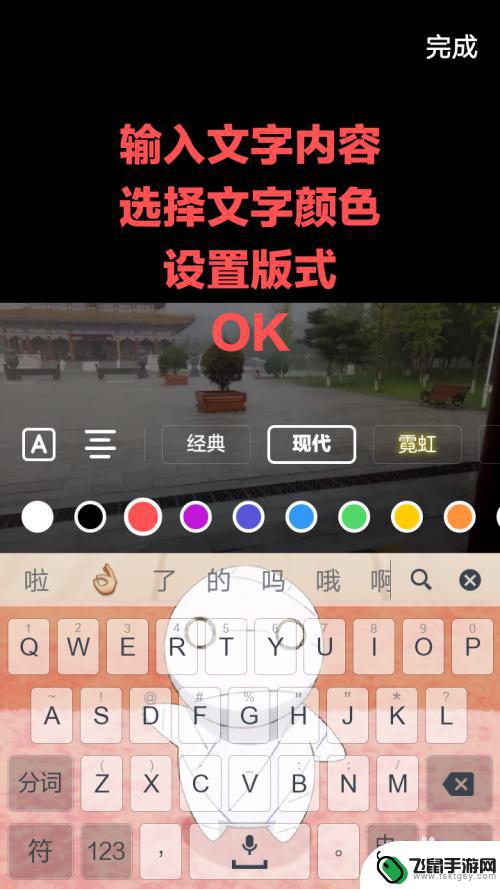
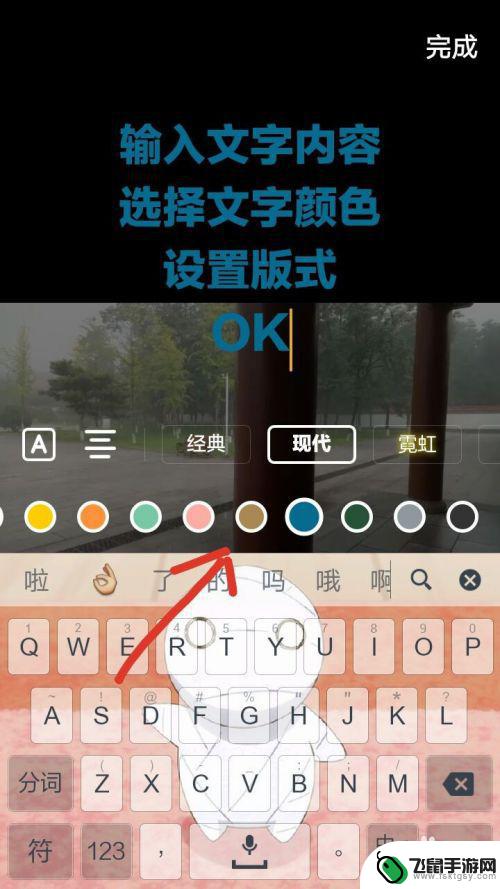
6.设置好颜色,点击可以调整文字在视频上的位置。点击文字旁边那几个横线的标志,这个标志就是调整文字排版。对比步骤7的图片,可以看到文字已经放到了左侧。
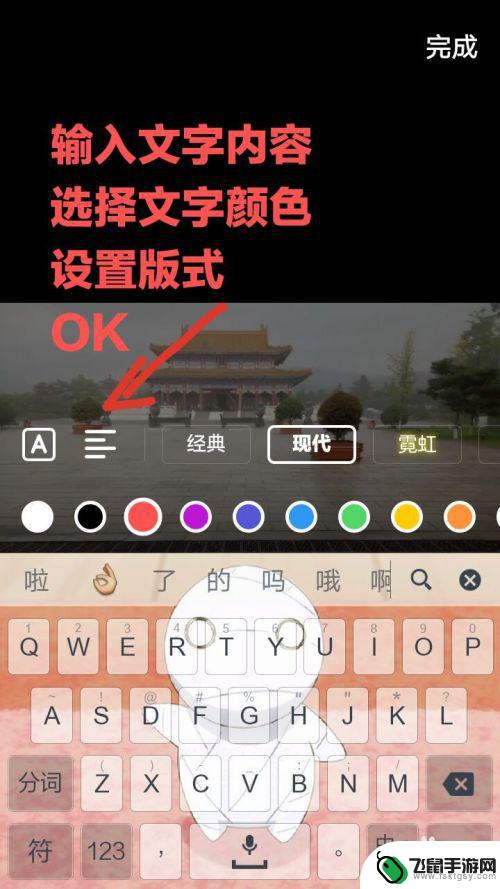
7.最后完成并且发送,在看视频,就是有文字的视频。抖音视频已经添加完了文字。
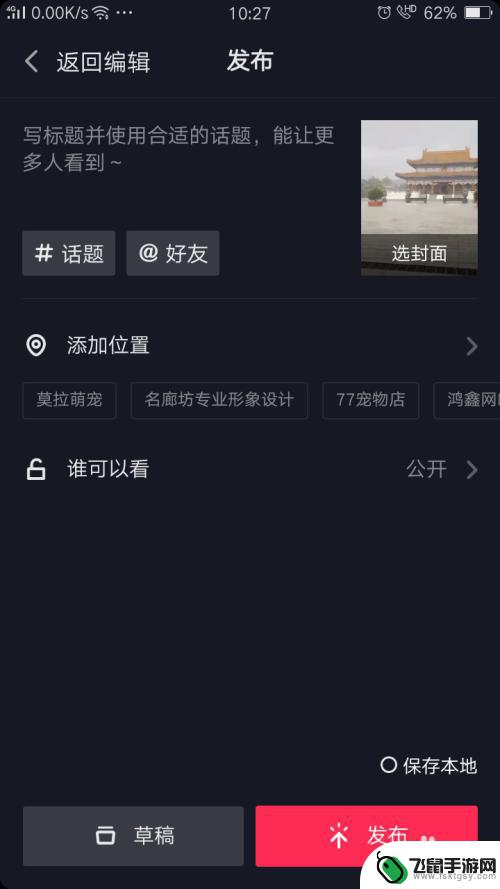
8.总结:1.首先,正常拍摄抖音
2.接着点击下一步之后,在下方寻找文字的选项,符号是“A”。
3.在然后输入文字内容
4.接着选择文字的颜色,版式。
5.最后点击完成保存并且发布。抖音视频已经添加完文字了。
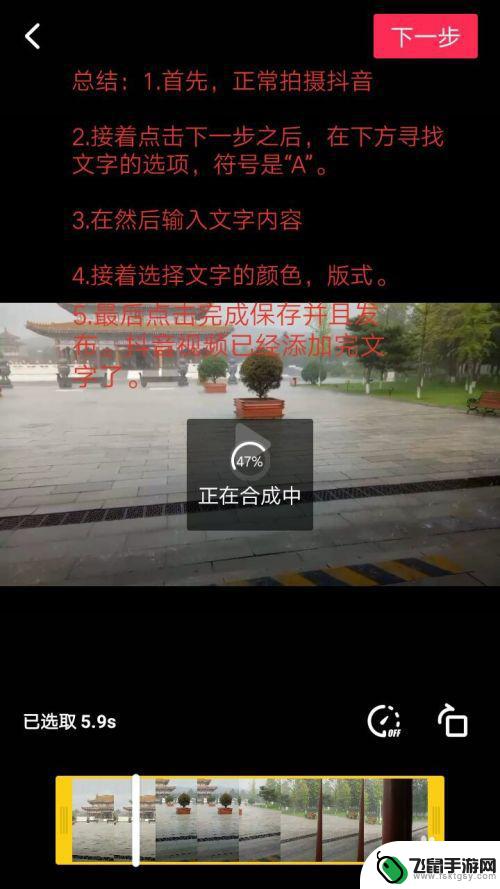
以上就是抖音手机如何拍摄带字的全部内容,有需要的用户就可以根据小编的步骤进行操作了,希望能够对大家有所帮助。